Mac용 Final Cut Pro 사용 설명서
- 환영합니다
- 새로운 기능
-
-
- 용어집
- 저작권

Mac용 Final Cut Pro에서 트랜지션을 생성하는 방식
트랜지션을 생성하려면 편집 포인트의 양쪽 끝에 있는 클립에서 비디오를 오버랩해야 합니다. 1초 트랜지션에는 왼쪽 클립 끝 부분과 오른쪽 클립 시작 부분 1초만큼의 비디오가 필요합니다. 편집 포인트에 트랜지션을 적용하면 Final Cut Pro는 각 클립의 추가 비디오를 사용하여 오버랩을 생성하려고 합니다. 클립의 이러한 추가(미사용) 섹션을 미디어 핸들이라고 합니다.
아래 예시는 범위 선택 부분이 타임라인으로 편집될 경우에 미디어 핸들이 될 클립 부분 및 브라우저의 클립 범위 선택 부분을 보여줍니다.
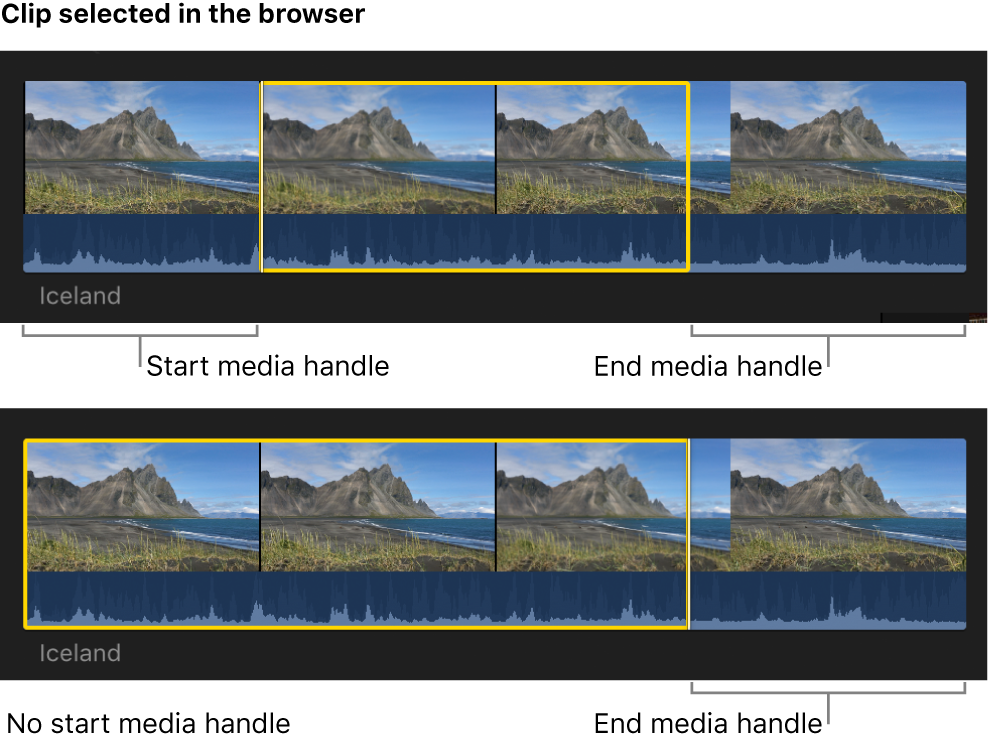
미디어 핸들 비디오는 트랜지션에 사용하기에 적합하지 않을 수 있습니다. 예를 들어, 미디어 핸들에 슬레이트와 같이 사용할 수 없는 비디오가 포함된 경우 프로젝트에 표시됩니다.
아래 그림은 편집 포인트의 양쪽 끝에 있는 클립에 미디어 핸들이 있는 경우 트랜지션이 생성되는 방식을 보여줍니다. 트랜지션은 클립에 걸쳐 배치되며, 트랜지션의 절반은 각 클립에 오버랩됩니다. 각 클립 끝의 사용되지 않은 미디어가 추가되어 트랜지션을 채우고 프로젝트의 총 실행 시간은 변경되지 않습니다.
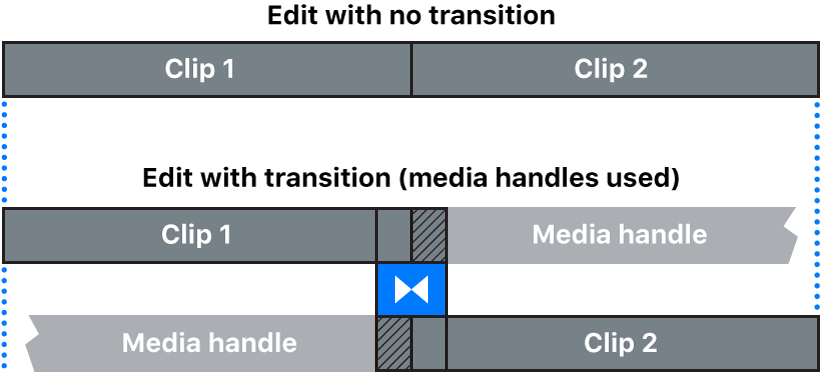
두 클립 중 하나 또는 모두에 기본 실행 시간의 트랜지션을 지원하기 위한 추가 콘텐츠(미디어 핸들)가 충분하지 않은 경우 프로젝트에서 미디어를 오버랩하여 트랜지션을 생성할 수 있는 옵션이 제공됩니다. 미디어를 오버랩하도록 선택한 경우, Final Cut Pro는 사용 가능한 미디어 핸들을 사용한 다음 필요한 만큼 미디어를 오버랩하여 트랜지션을 생성합니다.
아래 그림은 미디어 핸들 없이 생성된 트랜지션을 보여줍니다. 두 클립이 오버랩되도록 만들어지고 오버랩된 영역 위에 트랜지션이 배치됩니다. 이는 사실상 리플 편집이며 프로젝트의 총 실행 시간이 감소합니다.
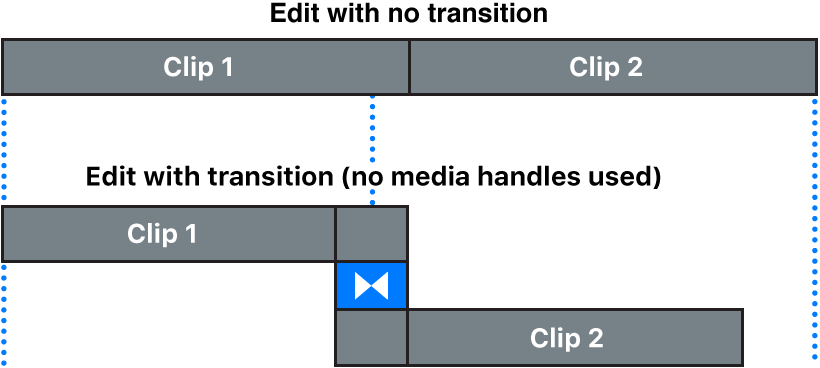
오디오 크로스페이드에도 이 동일한 옵션을 사용할 수 있습니다. 수정 메뉴를 사용하여 오디오 크로스페이드 생성하기의 내용을 참조하십시오.
트랜지션의 기본 실행 시간을 설정하는 방법을 알아보려면 기본 트랜지션 설정하기의 내용을 참조하십시오.